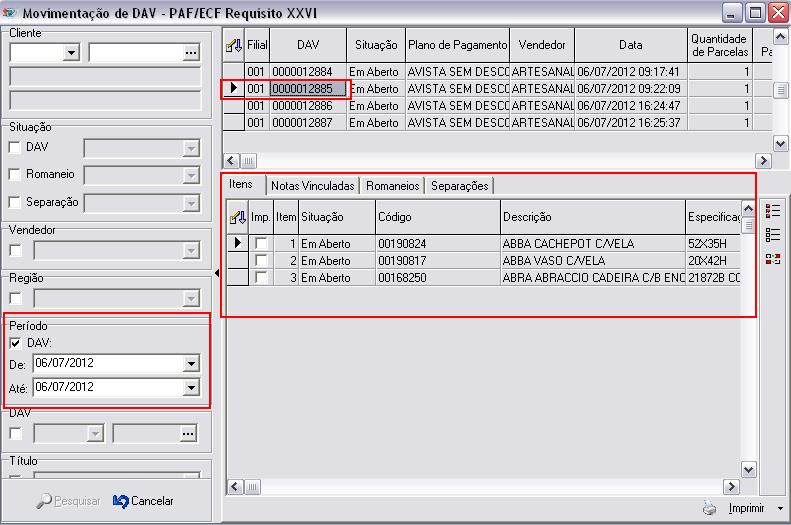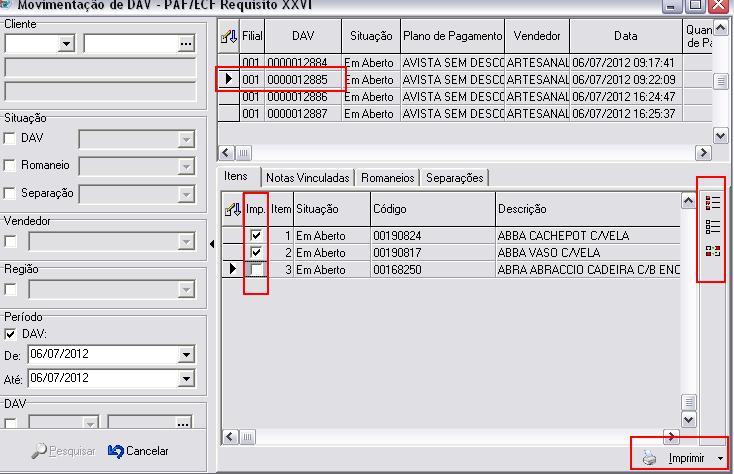Mudanças entre as edições de "Impressão por item de orçamento"
De TotaliWiki
| Linha 1: | Linha 1: | ||
A Impressão por item de orçamento foi disponibilizadas em duas telas: | A Impressão por item de orçamento foi disponibilizadas em duas telas: | ||
| − | Backoffice | + | Backoffice |
| + | Principal >> Parceiro >> Movimentação de DAV | ||
| − | + | Delivery | |
| − | + | Principal >> Parceiro >> Movimentação de DAV | |
| − | Delivery | + | |
| − | + | ||
| − | + | ||
<br> | <br> | ||
<br> | <br> | ||
| Linha 31: | Linha 29: | ||
<br> | <br> | ||
[[Imagem:Imp itens.JPG]] | [[Imagem:Imp itens.JPG]] | ||
| + | <br> | ||
<br> | <br> | ||
*ÿ permitido impressão de modelos customizados, caso a base de dados tenha algum modelo de impressão de DAV customizado basta clicar na seta do botão de impressão que os modelos serão exibidos; | *ÿ permitido impressão de modelos customizados, caso a base de dados tenha algum modelo de impressão de DAV customizado basta clicar na seta do botão de impressão que os modelos serão exibidos; | ||
| + | <br> | ||
| + | <br> | ||
Edição das 17h37min de 6 de julho de 2012
A Impressão por item de orçamento foi disponibilizadas em duas telas:
Backoffice Principal >> Parceiro >> Movimentação de DAV
Delivery Principal >> Parceiro >> Movimentação de DAV
Pesquisa de DAV
- Os DAVs podem ser localizados através dos filtros Clientes, Situação, Vendedor, Região, Período, número do DAV e Título;
- Ao escolher o filtro desejado deve-se clicar em pesquisar;
- Na tela serão exibidos os DAVs referentes a pesquisa e abaixo os respectivos itens do DAV selecionado:
Impressão por item de DAV
- Ao lado do grid de itens estão os botões para marcar todos, desmarcar todos e inverter a seleção do itens;
- Após selecionar os itens deve-se clicar no botão Imprimir;
- ÿ permitido impressão de modelos customizados, caso a base de dados tenha algum modelo de impressão de DAV customizado basta clicar na seta do botão de impressão que os modelos serão exibidos;